远程桌面协议(RDP)
RDP协议在远程桌面连接中的应用
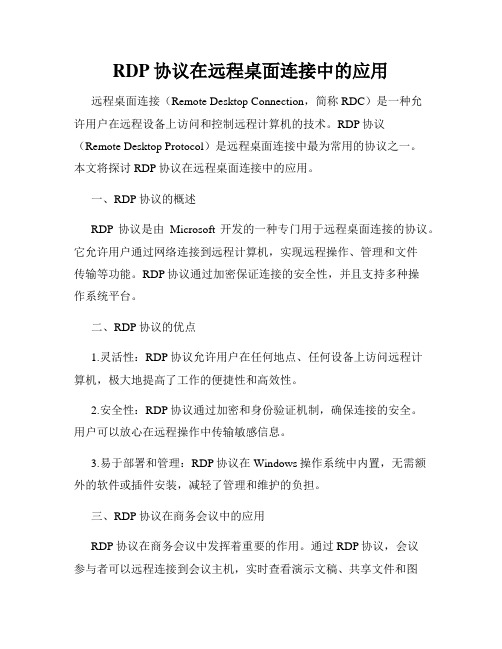
RDP协议在远程桌面连接中的应用远程桌面连接(Remote Desktop Connection,简称RDC)是一种允许用户在远程设备上访问和控制远程计算机的技术。
RDP协议(Remote Desktop Protocol)是远程桌面连接中最为常用的协议之一。
本文将探讨RDP协议在远程桌面连接中的应用。
一、RDP协议的概述RDP协议是由Microsoft开发的一种专门用于远程桌面连接的协议。
它允许用户通过网络连接到远程计算机,实现远程操作、管理和文件传输等功能。
RDP协议通过加密保证连接的安全性,并且支持多种操作系统平台。
二、RDP协议的优点1.灵活性:RDP协议允许用户在任何地点、任何设备上访问远程计算机,极大地提高了工作的便捷性和高效性。
2.安全性:RDP协议通过加密和身份验证机制,确保连接的安全。
用户可以放心在远程操作中传输敏感信息。
3.易于部署和管理:RDP协议在Windows操作系统中内置,无需额外的软件或插件安装,减轻了管理和维护的负担。
三、RDP协议在商务会议中的应用RDP协议在商务会议中发挥着重要的作用。
通过RDP协议,会议参与者可以远程连接到会议主机,实时查看演示文稿、共享文件和图表数据。
这使得远程参与者感觉就像身临其境,同时也提高了会议的效率和互动性。
四、RDP协议在远程教育中的应用RDP协议在远程教育中有着广泛的应用。
教师可以通过RDP协议远程连接到学生计算机,进行实时的授课和指导。
学生无需亲临教室,就能享受到优质的教学资源和个性化的学习指导。
五、RDP协议在远程技术支持中的应用RDP协议在远程技术支持中扮演着重要的角色。
用户遇到问题时,技术支持人员可以通过RDP协议远程连接到用户计算机,进行问题排查和解决。
这大大缩短了故障处理的时间,提高了用户满意度。
六、RDP协议的未来发展趋势随着云计算和移动办公的兴起,RDP协议将面临更多的应用场景和挑战。
未来,我们可以期待RDP协议在移动设备上的更好兼容性和性能优化,以更好地满足用户对远程桌面连接的需求。
RDP协议远程桌面协议

RDP协议远程桌面协议RDP(远程桌面协议)是一种用于远程访问计算机的协议,它使用户可以从他们的计算机上通过网络安全地访问远程计算机的桌面。
RDP协议被广泛应用于远程办公、远程教育和技术支持等领域。
本文将介绍RDP协议的工作原理,优点以及存在的安全问题。
一、RDP协议的工作原理RDP协议基于客户端/服务器模型,其中客户端是指用户本地的计算机,而服务器是指远程的计算机。
RDP协议通过在客户端和服务器之间建立连接,将用户的输入传输给服务器并将服务器的响应传输回客户端,从而实现用户对远程计算机的控制。
RDP协议使用了TCP/IP协议栈作为传输层协议,通过在TCP连接上传输数据。
RDP协议还支持使用SSL(安全套接层)加密数据传输,以确保数据的机密性和完整性。
二、RDP协议的优点1. 移动性:RDP协议使用户能够在任何地点通过网络访问远程计算机,实现了移动办公的便利性。
2. 节省成本:使用RDP协议可以节省大量的硬件成本,因为用户只需要一台低配置的终端设备即可访问远程计算机的桌面。
3. 高效性:RDP协议通过优化数据传输和图形渲染方式,实现了快速响应和流畅的用户体验。
4. 管理简便:通过RDP协议,系统管理员可以集中管理远程计算机,进行软件安装、维护和升级等操作,从而简化了IT管理的工作。
三、RDP协议的安全问题尽管RDP协议带来了便利和高效性,但它也存在一些安全问题,这些问题需要被重视并采取相应的安全措施进行防范。
1. 弱口令攻击:RDP协议的默认配置允许使用简单密码进行连接,这为弱口令攻击提供了机会。
因此,建议用户设置强密码,并启用多因素认证以提高安全性。
2. Brute-Force攻击:攻击者可以通过暴力破解尝试多个密码的方式进行攻击。
为了应对这种攻击,用户可以采取一些措施,如限制登录尝试次数、启用账户锁定机制等。
3. 未及时打补丁:RDP协议的安全性也依赖于所使用的软件版本。
未及时安装软件补丁和更新可能会导致系统存在已知的漏洞,给攻击者入侵的机会。
RDP协议
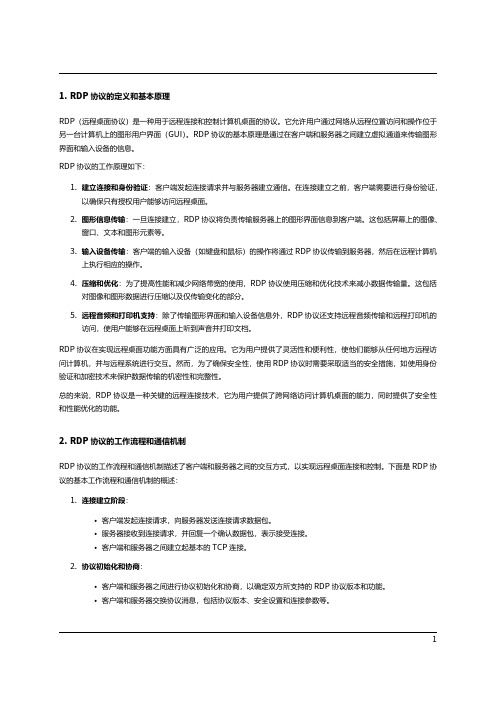
1.RDP协议的定义和基本原理RDP(远程桌面协议)是一种用于远程连接和控制计算机桌面的协议。
它允许用户通过网络从远程位置访问和操作位于另一台计算机上的图形用户界面(GUI)。
RDP协议的基本原理是通过在客户端和服务器之间建立虚拟通道来传输图形界面和输入设备的信息。
RDP协议的工作原理如下:1.建立连接和身份验证:客户端发起连接请求并与服务器建立通信。
在连接建立之前,客户端需要进行身份验证,以确保只有授权用户能够访问远程桌面。
2.图形信息传输:一旦连接建立,RDP协议将负责传输服务器上的图形界面信息到客户端。
这包括屏幕上的图像、窗口、文本和图形元素等。
3.输入设备传输:客户端的输入设备(如键盘和鼠标)的操作将通过RDP协议传输到服务器,然后在远程计算机上执行相应的操作。
4.压缩和优化:为了提高性能和减少网络带宽的使用,RDP协议使用压缩和优化技术来减小数据传输量。
这包括对图像和图形数据进行压缩以及仅传输变化的部分。
5.远程音频和打印机支持:除了传输图形界面和输入设备信息外,RDP协议还支持远程音频传输和远程打印机的访问,使用户能够在远程桌面上听到声音并打印文档。
RDP协议在实现远程桌面功能方面具有广泛的应用。
它为用户提供了灵活性和便利性,使他们能够从任何地方远程访问计算机,并与远程系统进行交互。
然而,为了确保安全性,使用RDP协议时需要采取适当的安全措施,如使用身份验证和加密技术来保护数据传输的机密性和完整性。
总的来说,RDP协议是一种关键的远程连接技术,它为用户提供了跨网络访问计算机桌面的能力,同时提供了安全性和性能优化的功能。
2.RDP协议的工作流程和通信机制RDP协议的工作流程和通信机制描述了客户端和服务器之间的交互方式,以实现远程桌面连接和控制。
下面是RDP协议的基本工作流程和通信机制的概述:1.连接建立阶段:•客户端发起连接请求,向服务器发送连接请求数据包。
•服务器接收到连接请求,并回复一个确认数据包,表示接受连接。
rdp协议配置算法
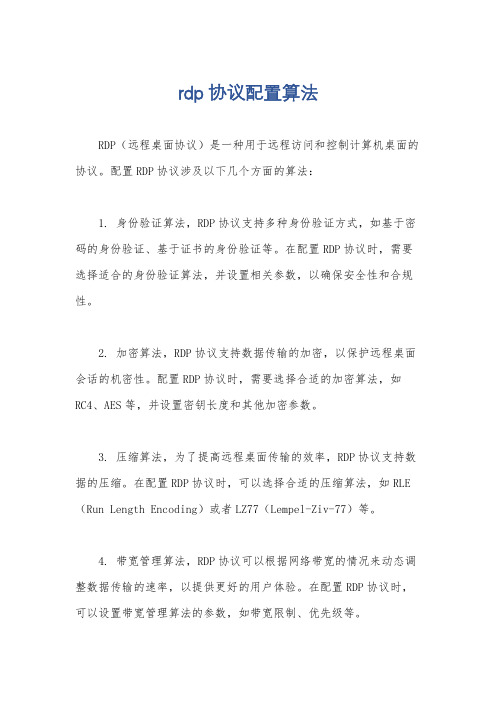
rdp协议配置算法
RDP(远程桌面协议)是一种用于远程访问和控制计算机桌面的协议。
配置RDP协议涉及以下几个方面的算法:
1. 身份验证算法,RDP协议支持多种身份验证方式,如基于密码的身份验证、基于证书的身份验证等。
在配置RDP协议时,需要选择适合的身份验证算法,并设置相关参数,以确保安全性和合规性。
2. 加密算法,RDP协议支持数据传输的加密,以保护远程桌面会话的机密性。
配置RDP协议时,需要选择合适的加密算法,如RC4、AES等,并设置密钥长度和其他加密参数。
3. 压缩算法,为了提高远程桌面传输的效率,RDP协议支持数据的压缩。
在配置RDP协议时,可以选择合适的压缩算法,如RLE (Run Length Encoding)或者LZ77(Lempel-Ziv-77)等。
4. 带宽管理算法,RDP协议可以根据网络带宽的情况来动态调整数据传输的速率,以提供更好的用户体验。
在配置RDP协议时,可以设置带宽管理算法的参数,如带宽限制、优先级等。
5. 图形渲染算法,RDP协议支持在远程桌面上进行图形渲染,
以提供更好的视觉效果。
配置RDP协议时,可以选择合适的图形渲
染算法,如基于位图的渲染、基于矢量图形的渲染等。
6. 音频传输算法,RDP协议还支持在远程桌面上传输音频数据,以实现远程音频播放和录制功能。
配置RDP协议时,可以选择合适
的音频传输算法,如PCM(脉冲编码调制)或者MP3等。
以上是配置RDP协议涉及的一些算法。
在实际配置中,需要根
据具体需求和环境来选择合适的算法,并进行相应的参数设置,以
确保远程桌面的安全性、性能和用户体验。
远程桌面协议
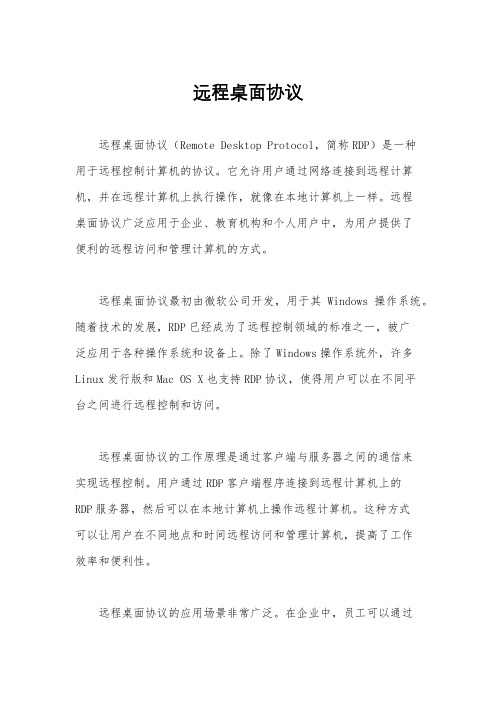
远程桌面协议远程桌面协议(Remote Desktop Protocol,简称RDP)是一种用于远程控制计算机的协议。
它允许用户通过网络连接到远程计算机,并在远程计算机上执行操作,就像在本地计算机上一样。
远程桌面协议广泛应用于企业、教育机构和个人用户中,为用户提供了便利的远程访问和管理计算机的方式。
远程桌面协议最初由微软公司开发,用于其Windows操作系统。
随着技术的发展,RDP已经成为了远程控制领域的标准之一,被广泛应用于各种操作系统和设备上。
除了Windows操作系统外,许多Linux发行版和Mac OS X也支持RDP协议,使得用户可以在不同平台之间进行远程控制和访问。
远程桌面协议的工作原理是通过客户端与服务器之间的通信来实现远程控制。
用户通过RDP客户端程序连接到远程计算机上的RDP服务器,然后可以在本地计算机上操作远程计算机。
这种方式可以让用户在不同地点和时间远程访问和管理计算机,提高了工作效率和便利性。
远程桌面协议的应用场景非常广泛。
在企业中,员工可以通过RDP远程连接到公司的服务器或办公电脑,进行远程办公和管理。
教育机构可以利用RDP协议来远程控制学生的电脑,进行远程培训和教学。
个人用户也可以使用RDP来远程访问自己的家用电脑或服务器,方便地获取文件和数据。
远程桌面协议的安全性是使用时需要特别关注的问题。
由于远程控制涉及到敏感数据和操作,因此必须保证远程连接的安全性。
RDP协议本身提供了加密和认证机制,可以确保数据传输的安全性。
此外,用户还可以通过配置防火墙、使用虚拟专用网络(VPN)等方式来增强远程连接的安全性。
在实际使用远程桌面协议时,用户还需要注意一些其他方面的问题。
例如,远程连接的带宽和延迟会影响远程控制的流畅度和响应速度,因此需要根据实际情况进行调整。
此外,远程连接还可能受到网络稳定性和服务器性能的影响,因此需要进行及时的维护和管理。
总的来说,远程桌面协议作为一种远程控制技术,为用户提供了便利的远程访问和管理计算机的方式。
RDP协议
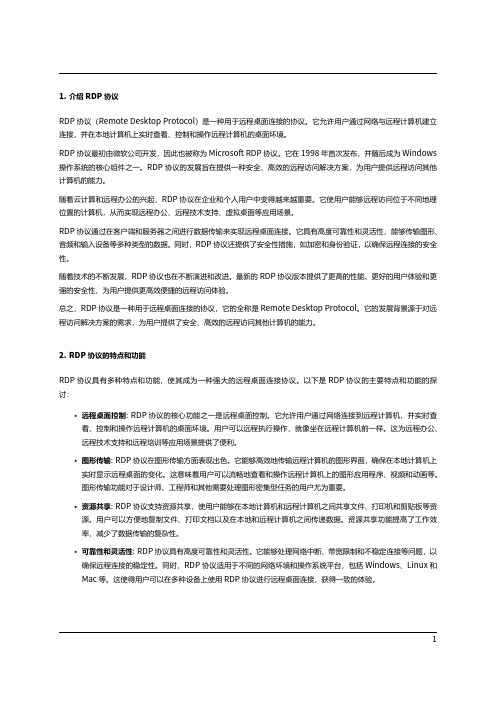
1.介绍RDP协议RDP协议(Remote Desktop Protocol)是一种用于远程桌面连接的协议。
它允许用户通过网络与远程计算机建立连接,并在本地计算机上实时查看、控制和操作远程计算机的桌面环境。
RDP协议最初由微软公司开发,因此也被称为Microsoft RDP协议。
它在1998年首次发布,并随后成为Windows 操作系统的核心组件之一。
RDP协议的发展旨在提供一种安全、高效的远程访问解决方案,为用户提供远程访问其他计算机的能力。
随着云计算和远程办公的兴起,RDP协议在企业和个人用户中变得越来越重要。
它使用户能够远程访问位于不同地理位置的计算机,从而实现远程办公、远程技术支持、虚拟桌面等应用场景。
RDP协议通过在客户端和服务器之间进行数据传输来实现远程桌面连接。
它具有高度可靠性和灵活性,能够传输图形、音频和输入设备等多种类型的数据。
同时,RDP协议还提供了安全性措施,如加密和身份验证,以确保远程连接的安全性。
随着技术的不断发展,RDP协议也在不断演进和改进。
最新的RDP协议版本提供了更高的性能、更好的用户体验和更强的安全性,为用户提供更高效便捷的远程访问体验。
总之,RDP协议是一种用于远程桌面连接的协议,它的全称是Remote Desktop Protocol。
它的发展背景源于对远程访问解决方案的需求,为用户提供了安全、高效的远程访问其他计算机的能力。
2.RDP协议的特点和功能RDP协议具有多种特点和功能,使其成为一种强大的远程桌面连接协议。
以下是RDP协议的主要特点和功能的探讨:•远程桌面控制:RDP协议的核心功能之一是远程桌面控制。
它允许用户通过网络连接到远程计算机,并实时查看、控制和操作远程计算机的桌面环境。
用户可以远程执行操作,就像坐在远程计算机前一样。
这为远程办公、远程技术支持和远程培训等应用场景提供了便利。
•图形传输:RDP协议在图形传输方面表现出色。
它能够高效地传输远程计算机的图形界面,确保在本地计算机上实时显示远程桌面的变化。
RDP远程桌面安全
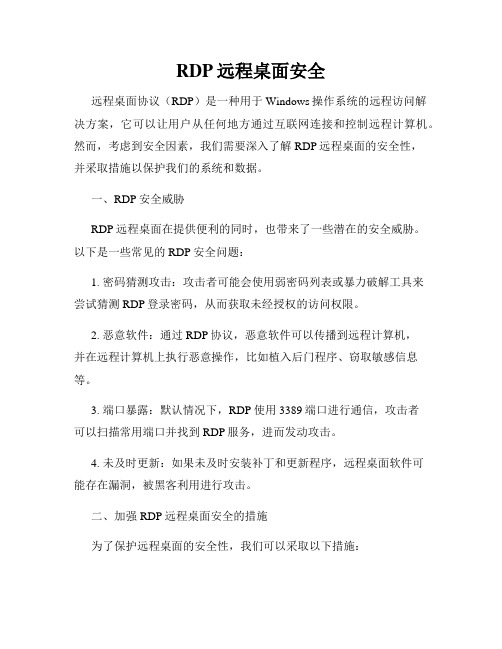
RDP远程桌面安全远程桌面协议(RDP)是一种用于Windows操作系统的远程访问解决方案,它可以让用户从任何地方通过互联网连接和控制远程计算机。
然而,考虑到安全因素,我们需要深入了解RDP远程桌面的安全性,并采取措施以保护我们的系统和数据。
一、RDP安全威胁RDP远程桌面在提供便利的同时,也带来了一些潜在的安全威胁。
以下是一些常见的RDP安全问题:1. 密码猜测攻击:攻击者可能会使用弱密码列表或暴力破解工具来尝试猜测RDP登录密码,从而获取未经授权的访问权限。
2. 恶意软件:通过RDP协议,恶意软件可以传播到远程计算机,并在远程计算机上执行恶意操作,比如植入后门程序、窃取敏感信息等。
3. 端口暴露:默认情况下,RDP使用3389端口进行通信,攻击者可以扫描常用端口并找到RDP服务,进而发动攻击。
4. 未及时更新:如果未及时安装补丁和更新程序,远程桌面软件可能存在漏洞,被黑客利用进行攻击。
二、加强RDP远程桌面安全的措施为了保护远程桌面的安全性,我们可以采取以下措施:1. 使用强密码和多因素身份验证:确保RDP登录密码足够强大,并启用多因素身份验证,如指纹识别、智能卡等。
2. 限制登录尝试次数:限制登录尝试的次数,可以有效防止密码猜测攻击。
在一定次数的登录失败后,账户自动锁定或禁用。
3. 使用网络防火墙:配置防火墙规则,只允许来自特定IP地址或网络的RDP连接。
这样可以减少暴露在公共网络中的风险。
4. 定期更新操作系统和远程桌面软件:及时安装操作系统和远程桌面软件的补丁和更新,修复已知漏洞,提高系统的安全性。
5. 日志监控和审计:通过开启日志记录并进行监控和审计,可以及时发现异常登录行为,以及其他异常活动,及时采取应对措施。
6. 使用虚拟专用网络(VPN):在使用RDP之前,建议先建立一个通过VPN连接到局域网的安全通道,增加数据传输的隐私和安全性。
7. 禁用未使用的功能:禁用系统中未使用的RDP功能,减少攻击面。
如何设置电脑的远程桌面协议和远程访问控制
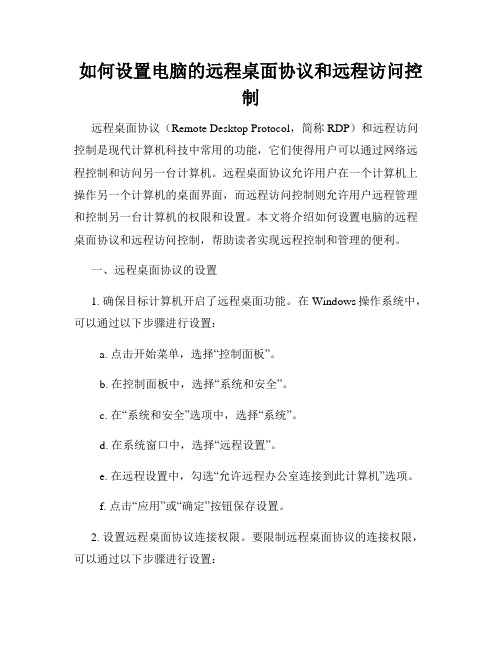
如何设置电脑的远程桌面协议和远程访问控制远程桌面协议(Remote Desktop Protocol,简称RDP)和远程访问控制是现代计算机科技中常用的功能,它们使得用户可以通过网络远程控制和访问另一台计算机。
远程桌面协议允许用户在一个计算机上操作另一个计算机的桌面界面,而远程访问控制则允许用户远程管理和控制另一台计算机的权限和设置。
本文将介绍如何设置电脑的远程桌面协议和远程访问控制,帮助读者实现远程控制和管理的便利。
一、远程桌面协议的设置1. 确保目标计算机开启了远程桌面功能。
在Windows操作系统中,可以通过以下步骤进行设置:a. 点击开始菜单,选择“控制面板”。
b. 在控制面板中,选择“系统和安全”。
c. 在“系统和安全”选项中,选择“系统”。
d. 在系统窗口中,选择“远程设置”。
e. 在远程设置中,勾选“允许远程办公室连接到此计算机”选项。
f. 点击“应用”或“确定”按钮保存设置。
2. 设置远程桌面协议连接权限。
要限制远程桌面协议的连接权限,可以通过以下步骤进行设置:a. 返回到“远程设置”窗口。
b. 在远程设置窗口中,点击“选择用户”按钮。
c. 在“选择用户或组”窗口中,可以添加或删除具有远程桌面连接权限的用户或组。
d. 点击“确定”按钮保存设置。
3. 配置网络设置以允许远程桌面连接。
如果目标计算机位于一个有防火墙或路由器的网络中,需要相应地配置网络设置,允许远程桌面协议的连接。
具体配置步骤将根据网络设备的不同而有所差异,可以参考网络设备的说明文档进行操作。
二、远程访问控制的设置1. 确保目标计算机开启了远程访问控制功能。
在Windows操作系统中,可以通过以下步骤进行设置:a. 点击开始菜单,选择“控制面板”。
b. 在控制面板中,选择“系统和安全”。
c. 在“系统和安全”选项中,选择“系统”。
d. 在系统窗口中,选择“远程设置”。
e. 在远程设置中,勾选“允许远程协助连接到这台计算机”选项。
- 1、下载文档前请自行甄别文档内容的完整性,平台不提供额外的编辑、内容补充、找答案等附加服务。
- 2、"仅部分预览"的文档,不可在线预览部分如存在完整性等问题,可反馈申请退款(可完整预览的文档不适用该条件!)。
- 3、如文档侵犯您的权益,请联系客服反馈,我们会尽快为您处理(人工客服工作时间:9:00-18:30)。
(RDP)介绍收藏远程桌面协议 (RDP) 允许您远程访问计算机。
多年来,它免除了许多系统管理操作,无疑是一项非常有用的技术。
RDP 长期以来一直提供远程访问支持,而且越来越好。
该协议于 1998 年在 Windows NT 4.0 Terminal Server Edition (TSE) 中引入,自此以后,几乎在Windows® 的每个发行版本中都有所改进。
从 Windows 2000 开始,几乎任何人都可以轻松地远程访问服务器系统,因为终端服务已作为可选的 Windows 组件引入,并且可以对其进行配置,因此您可以将系统用作实际的终端服务器或用作我们现在所说的远程桌面。
Windows Server® 2003 和 Windows XP 提供本机远程桌面功能,允许您像在本地进行控制一样控制系统。
现在,我每天都使用远程桌面远程访问我的家庭 PC 和服务器及使用Media Center Extender。
Windows XP 和更高版本的 Windows 中增加了远程协助,远程协助可提供与远程桌面相似的体验,但远程协助是专门为本地用户向远程用户请求协助而设计的。
随着远程访问支持的不断演变,Windows Vista® 现在允许远程用户提供远程协助(如果组策略允许)。
正如您会看到的,远程桌面将此强大的功能提升到了一个全新的级别,您会感激它提供的一切。
当然,远程桌面存在一些限制,但同优点、缺点以及绝妙之处对于 Windows XP(Media Center Edition 除外),主要限制是每次只能登录一个交互式用户。
当 Windows XP 中的快速用户切换允许登录多个用户时,无论这些用户对于 PC 是本地用户还是远程用户,只有一个用户可以交互地使用鼠标或键盘。
对于 Windows Server 版本(不作为终端服务器运行),可以一次连接两个远程桌面会话。
要在 Windows Server 2003 中通过远程桌面连接到实际控制台会话,您需要使用可选参数 /console 启动终端服务客户端应用程序(MSTSC.exe)。
控制台会话非常重要,因为一些较早的应用程序由于设计不合理,未考虑终端服务会话,常常会仅在控制台会话(会话 0)上弹出一些对话框。
图 1 显示了在一位 Windows Server 2003 上登录到控制台会话的用户。
Windows XP 和 Windows Server 2003 远程桌面将强制执行授权以确保只允许一定数量的用户交互式登录。
图 1 登录到会话 0此外,网络带宽和组策略都可能影响远程桌面体验。
Windows XP 能够提供高达 24 位的分辨率以及对声音、本地打印机、磁盘和用于剪切和粘贴的剪贴板的重定向。
根据远程桌面绘制屏幕的方式,从远程会话中删除图形元素(主题、背景等等)能够显著增加可用网络带宽,因而会话可以更迅速地对用户做出响应。
Windows Vista 在此基础上增添了 32 位分辨率和对更多设备的重定向。
请注意,在带宽不足的情况下,某些操作(例如占用大量图形资源的操作)甚至对于最佳的远程桌面会话也是一种挑战,因此请做出相应的规划。
Windows Vista 新增功能Windows Vista 对远程桌面进行了非常重要的更改。
正如之前我提到的,32 位显示器分辨率以及字体平滑是一些最明显的变化。
相关的增强功能是能够通过使用 /span 命令启动终端服务客户端,跨多个显示器运行 Windows Vista 会话。
请注意,/span 仅与 Windows Vista 远程主机系统配合使用,要求各显示器具有相同的客户端分辨率,并且要求对齐显示器。
这种扩展的工作原理是将远程系统(客户端)视为一个大型显示器。
这意味着最大化应用程序可能导致预想不到的影响,其中包括必须由用户移动的放在不便位置的对话框。
此外,如果要进行连接的客户端是 Windows Vista 客户端,远程系统是 Windows Vista 系统,则您可以在 Windows Aero™ Glass 模式下运行远程会话的用户界面(只要本地系统支持 Aero Glass 即可,即使远程系统不支持也无妨)。
这要归因于 Windows 远程桌面的重新构建,在客户端系统(如果该客户端是 Windows Vista)上执行大部分 Window 管理操作,从而在减少带宽使用的同时改善了用户体验。
Windows Vista 还提供了一个重要的安全增强功能,即网络级别身份验证 (NLA)。
NLA 可以帮助您防止中间人攻击,在这样的攻击中恶意用户会欺骗您正在连接的信任服务器。
NLA 还通过不启动全局Windows 用户界面进行身份验证改善了身份验证体验,最大程度地降低了对远程系统的影响并降低了对拒绝服务攻击的敏感性。
NLA 要求在客户端和远程系统上都安装 Windows Vista。
图 2 显示了如何通过 RDP 6.0 客户端指定是否强制执行身份验证,是否发出警告,或者到底是否需要身份验证。
请注意,如果您要连接到的远程系统运行的是早于 Windows Vista 的 Windows 版本,则要确保至少为该连接设置了警告;否则连接会失败。
图 2 高级连接首选项改进的资源重定向(不仅仅是驱动器和打印机)是Windows Vista 中另一个关键的 RDP 增强功能。
只要远程系统上存在驱动程序并且设备支持重定向,您就可以重定向包括智能卡在内的多种新型设备。
其他设备类型可由其供应商支持。
Windows Vista 还可以通过 RDP 6.0 客户端支持网关服务器。
这允许用户通过 Internet 无缝连接到工作着的系统,而不需要 VPN 连接或任何第三方软件。
图 3 显示了终端服务网关服务器设置。
您可以认为网关服务器与 VPN 类似,不需要除 RDP 6.0 客户端软件之外的任何特殊客户端软件(不需要 VPN 设置或专有软件)。
图 3 终端服务网关服务器设置Windows Vista 还包括新功能 RemoteApp™的基础结构。
以下是RemoteApp 的功能。
远程桌面通常允许您连接到整个 Windows 会话。
但是假设您只对运行Microsoft® Word 或Microsoft PowerPoint®RemoteApp 提供了可以实现这一目的的功能。
用于启用可靠的应用程序共享的方案也将在 Windows Server 2008 中启用。
此外,Windows Vista 中增添了对 Windows Desktop Sharing API 的新支持,允许发布共享的协作应用程序。
Microsoft Terminal Server 团队在/ts/ archive/2007/03/23/writing-a-desktop-sharing-application.a spx 中提供的示例应用程序说明了 Windows Desktop Sharing API 的工作原理。
Windows Vista 及其以后的版本中需要记住的一个重要更改是用户通常不能访问会话 0(通常为控制台会话,在该会话中旧有应用程序会弹出对话框消息)。
这将减少系统服务(该服务在会话 0 中运行,尽管是以非交互方式运行)与交互式用户之间的交互。
它还允许减小由 Windows Vista 中的高度特权服务和交互式用户带来的攻击面,Windows Vista 已致力于降低权限(通过用户帐户控制和其他安全增强功能)。
通常情况下,您无需关心此类问题,除非您在 Windows Vista 上运行旧版软件,并且在安装时或应用程序运行时发生行为错误。
在哪里找到远程桌面关于远程桌面,要记住的一个关键问题是在哪里可以完全使用它。
正如Windows Server 2003 的各种版本一样,Windows XP Professional、Media Center Edition 和 Tablet PC Edition 中都包含远程桌面功能。
Windows Vista 的 Business、Enterprise 和Ultimate 版本中也都包含远程桌面功能。
Windows 的Home Edition(包括 Windows XP Home Edition 和 Windows Vista 的所有 Home Edition)都不提供远程桌面功能。
终端服务客户端您可以在 /fwlink/?LinkId=91612 找到新的 RDP 6.0 客户端。
如上所述,客户端包括连接到 RDP 6.0(Windows Vista 或 Windows Server 2008)系统所需的所有功能。
图 4 显示了 RDP 6.0 客户端。
MSTSC 中的一项重大改进是能够缓存凭据(如果从Windows Vista 连接到Windows Vista 或Windows Server 2008),甚至单一登录 (SSO) 也可以通过组策略受支持。
图 4 RDP 6.0 客户端MSTSC.exe 的 6.0 版本具有大量命令行参数,已在下面列出。
让我们依次看一看每个参数。
mstsc [] [/v:[/console] [/f[ullscreen]] [/w:] [/h:][/public] | [/span] [/edit "connection file"] [/migrate] [/?]/v:/console 允许您连接到早期版本的 Windows 的控制台会话。
此设置不适用于 Windows Vista 或 Windows Server 2008。
/f 以全屏模式启动远程桌面连接。
/w: 指定远程桌面连接窗口的宽度。
/h: 指定远程桌面窗口的高度。
/public 以公用模式运行远程桌面连接。
在公用模式下,RDP 客户端不会将任何数据缓存到本地系统。
例如,从会议中心的某个系统连接到企业服务器时,使用公用模式。
终端服务的更多神奇功能您可能不熟悉其他两项使用终端服务组件表现其神奇功能的Microsoft 技术。
Windows XP 和 Windows Vista 中的快速用户切换通过允许多个用户登录到同一系统但用户上下文之间的快速切换不会强制任何用户注销来工作。
Windows Media Center Edition(和Windows Vista)是在此基础结构的基础上构建的,允许 Media Center Extender(实际是带有音频/视频呈现技术和编码解码器的瘦客户端终端)通过有线或无线连接在电视机上远程登录并呈现Media Center 体验。
在 Windows XP 中,这两个通常都是非业务相关方案,因为二者都需要系统不加入域并且已启用快速用户切换。
